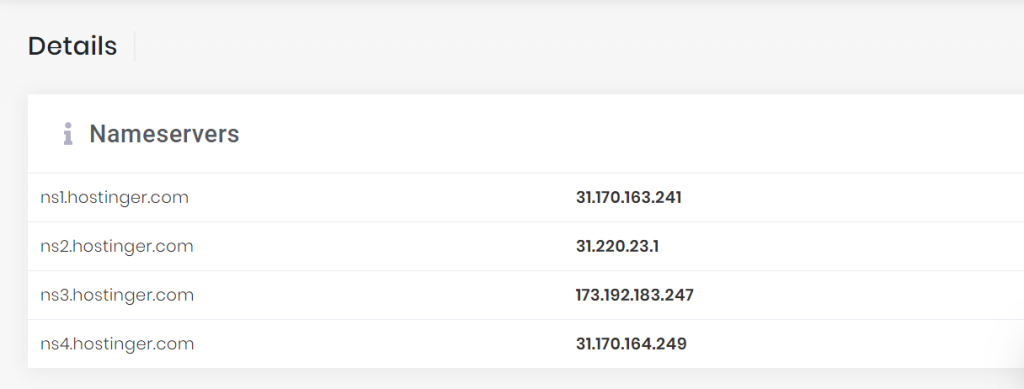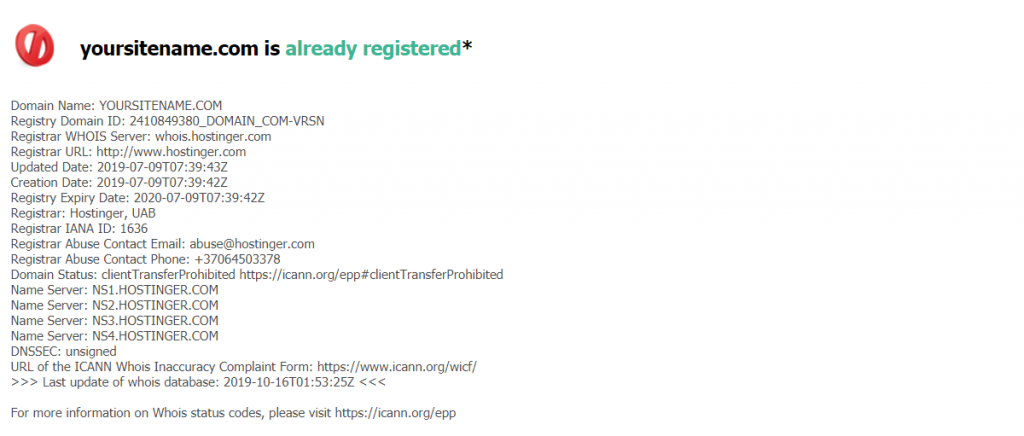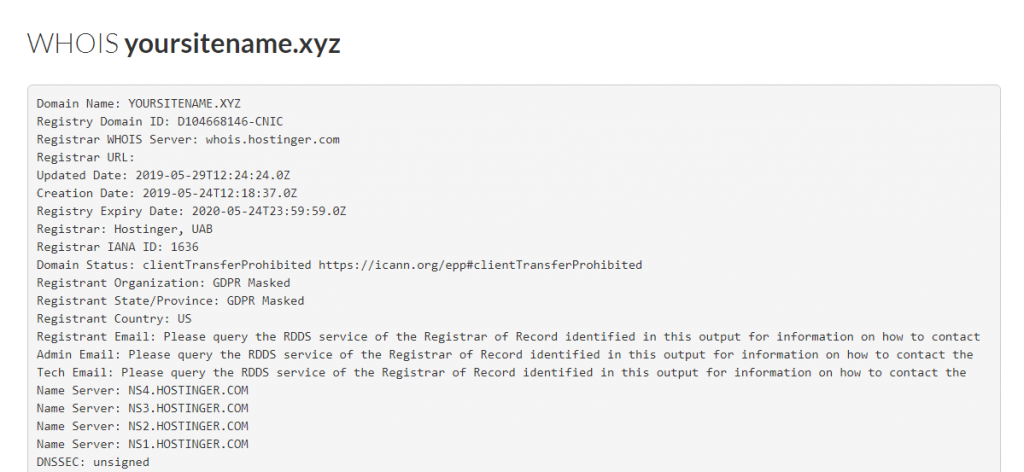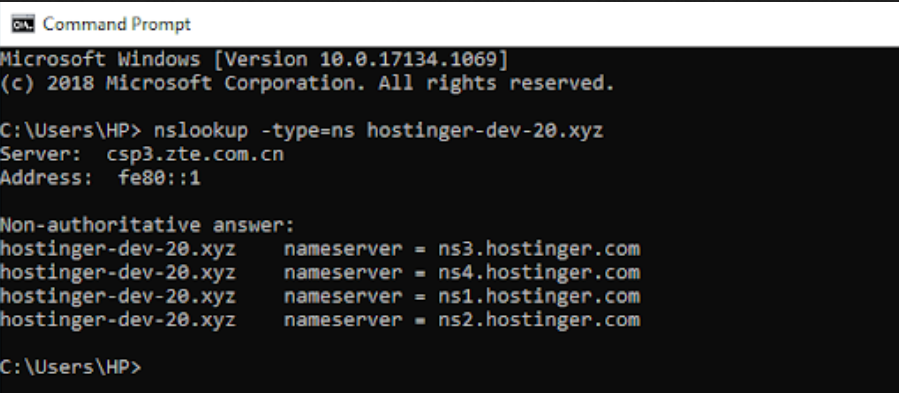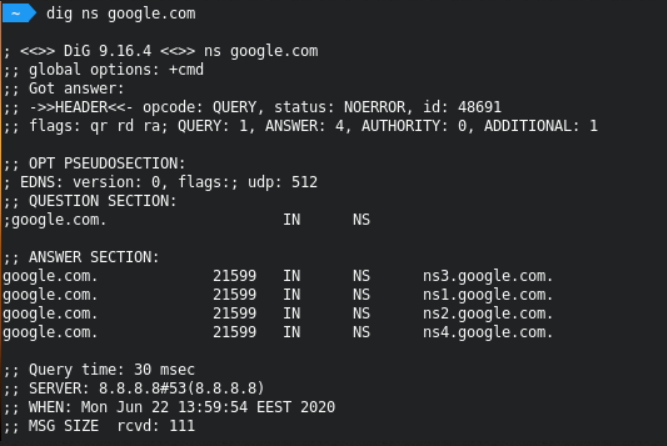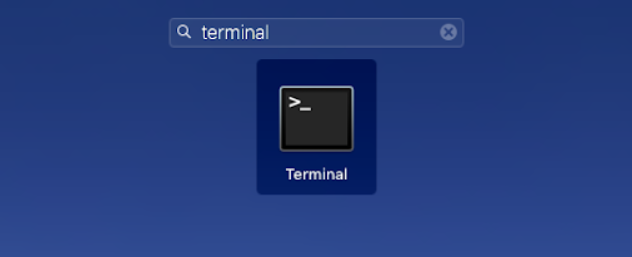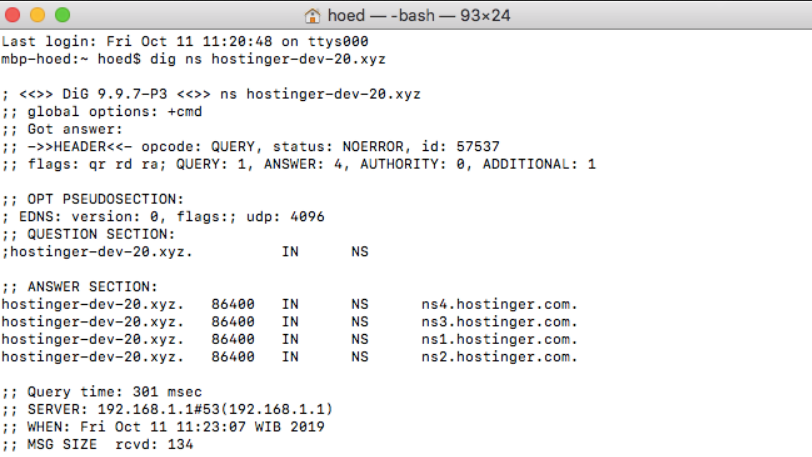Cara cek Status Domain Nameserver: Apakah Status Pointing Sudah Benar?
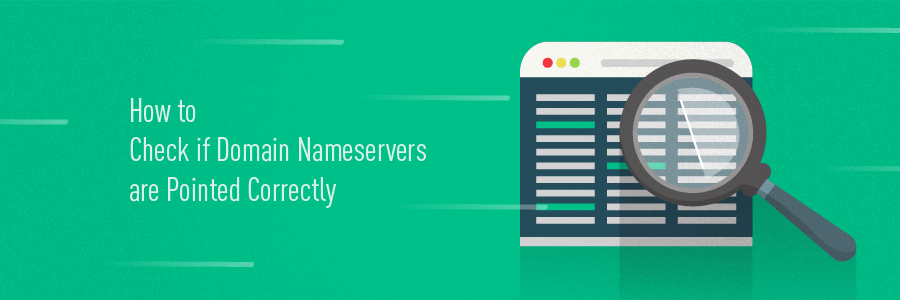
Di artikel ini, Anda akan mempelajari cara cek status domain nameserver Anda dan memastikan apakah status pointingnya sudah benar. Untuk melakukannya, Anda dapat menggunakan tool WHOIS lookup atau system console Anda.

Mengapa Harus Cek Status Domain Nameserver?
Ada banyak alasan mengapa Anda harus cek status domain nameserver. Namun, skenario umumnya adalah ketika Anda berpindah dari hosting provider lama ke hosting provider baru.
Layanan hosting yang Anda gunakan menyediakan nameserver. Itu lah mengapa, Anda harus melakukan update nameserver setiap kali Anda mentransfer name domain ke hosting provider baru.
Migrasi nama domain dapat membahayakan aksesibilitas website Anda jika detail nameservernya salah.
Bagaimana Cara Cek Status Domain Nameserver dengan Tool WHOIS Lookup?
1. Temukan Web Host Nameserver Anda
Pertama-tama, akses control panel hosting Anda untuk melihat detail nameserver. Pada tutorial ini, kami menggunakan hPanel.
- Klik Accounts > Detail.
- Arahakan kursor Anda ke bagian Nameservers dan catat semua detail nameserver.
- Jika Anda tidak dapat menemukan detail nameserver pada hPanel Anda, segera hubungi tim customer support.
2. Gunakan Tool WHOIS Lookup untuk Menemukan Nameserver Anda Saat Ini
Ada banyak sekali tool WHOIS lookup yang tersedia secara online untuk membantu Anda dalam menemukan domain nameserver. Di tutorial ini, kami akan menggunakan WHOis.net sebagai contohnya.
- Ketikkan nama domain pada search box WHOis.net lalu klik ikon Search.
- Detail domain Anda seharusnya akan terlihat seperti gambar di bawah ini:
Namun, Anda tidak dapat menggunakan WHOis.net dan tool lookup uiversal lainnya untuk cek namesrver domain dengan ekstensi yang jarang dipakai seperti .xyz. Untuk melihat detail domain dengan ekstensi unik seperti .xyz, Anda dapat menggunakan cara alternatif:
- Buka Google dan ketikkan “.tld WHOIS lookup” (contoh:.xyz WHOIS lookup).
- Setelah itu, pilih tool yang Anda inginkan. Pada contoh ini, kami menggunakan EuroDNS.
- Masukkan domain website Anda dan klik tombol WHOIS lookup.
- Setelah mengisi reCAPTCHA, cari domain nameserver Anda dari halaman pencarian WHOIS.
Hostinger juga memiliki tool WHOIS domain sendiri, sama seperti yang ditawarkan WHOis.net dan EuroDNS. Dengan tool ini, Anda bisa menemukan data dan nameserver domain dengan berbagai ekstensi atau akhiran tld.
3. Bandingkan Nameservernya
Setelah itu, bandingkan nameserver yang Anda dapatkan dari provider hosting dengan tool WHOIS lookup. Jika keduanya menunjukkan detail yang sama, maka domain Anda telah disetup dengan benar pada akun hosting yang digunakan. Jika tidak, segera hubungi layanan hosting Anda untuk mendapatkan bantuan.
Bagaimana Cara Cek Nameserver Menggunakan System Console?
Berikut ini kami tunjukkan cara menggunakan command prompt untuk cek nameserver pada perangkat dengan sistem Windows, macOS, dan Linux.
Windows
Untuk perangkat Windows, Anda dapat cek nameserver dengan cara:
- Tekan keyboard shortcut command Windows + R. Ketikkan cmd dan tekan OK.
- Saat ini seharusnya Anda akan melihat jendela command prompt di mana Anda akan melakukan beberapa langkah terakhir
- Masukkan command ini:
nslookup -type=ns yourdomainname.com
- Pada contoh ini, kami menggunakan domain akun percobaan Hostinger. Tampilan informasi yang akan Anda dapatkah kurang lebih sama seperti ilustrasi berikut:
Linux
Untuk memeriksa nameserver dengan perangkat Linux, Anda perlu melalui beberapa langkah di bawah ini:
- Tekan tombol CTRL + ALT + T untuk membuka jendela terminal perangkat Linux Anda.
- Masukkan command berikut:
dig ns yourdomainname.com
- Informasi yang Anda dapatkan akan terlihat seperti ini:
macOS
Jika Anda user macOS, berikut ini adalah langkah yang harus Anda lakukan:
- Buka Launchpad macOS dengan menekan tombol F4 pada keyboard Anda.
- Ketikkan terminal pada search box dan tekan Enter.
- Masukkan command berikut:
dig ns yourdomainname.com
- Anda dapat menemukan nameserver di bawah Answer Section.
Masalah Umum Saat Cek Status Domain Nameserver
Ada beberapa masalah yang umumnya terjadi ketika Anda cek status domain nameserver. Contohnya:
Domain Tersedia dan Dapat Didaftarkan
Jika Anda melihat hasil yang mengatakan bahwa domain tersedia dan tidak terdaftar di manapun, pastikan bahwa Anda telah memasukkan URL situs dengan benar. Coba lah untuk menyalinnya langsung dari registrar domain secara langsung.
Selain itu, bisa saja tool WHOIS lookup yang Anda gunakan menunjukkan informasi yang sudah tidak berlaku. Hal tersebut wajar jika Anda memasukkan domain yang baru saja diregistrasi. Jika Anda mengalami ini, coba lah untuk menggunakan tool WHOIS lookup yang lain.
Value Nameserver Tidak Muncul
Secara umum, isu ini muncul ketika memeriksa ekstensi yang jarang digunakan oleh khalayak umum. Pastikan untuk menggunakan tool WHOIS lookup yang mendukung ekstensi domain yang Anda gunakan.

Kesimpulan
Di tutorial ini, Anda telah mempelajari bagaimana cara cek status domain nameserver dengan menggunakan system console perangkat Anda maupun tool WHOIS lookup online. Caranya pun mudah dan simpel. Domain nameserver Anda dapat beekrja dengan baik bila hasilnya sesuai dengan detail yang tertera pada control panel layanan hosting yang Anda gunakan.
Jika ada pertanyaan seputar domain nameserver, jangan ragu untuk meninggalkan komentar di bawah artikel ini.